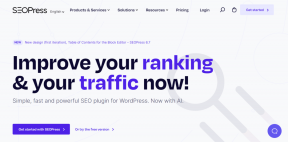A Gigabyte RGB Fusion nem működő elhárítása – TechCult
Vegyes Cikkek / / September 14, 2023
Az RGB Fusion kiváló eszköz a Gigabyte alaplapok és más kompatibilis alkatrészek megvilágításának személyre szabásához. Ennek ellenére elég frusztráló tud lenni, ha meghibásodik. Számos tényező okozhatja ezt a problémát, beleértve a szoftverhibákat vagy a hardverütközéseket. Ebből a cikkből megtudjuk, hogyan lehet megoldani a Gigabyte RGB Fusion működésképtelenségét.

Tartalomjegyzék
A nem működő Gigabyte RGB Fusion javítása
A gigabájtos alaplap felhasználói gyakran találkoznak olyan gyakori problémákkal, mint például az RGB Fusion hibás működése, fagyott világítási színek, vagy a RAM vagy a GPU-komponensek észlelésének hibája. Szerencsére ezek a problémák megoldhatók az alábbiakban tárgyalt egyszerű megoldásokkal. Szóval olvass tovább!
Gyors válasz
Gondoskodjon a megszakítás nélküli RGB világításról az alábbi lépések végrehajtásával az ütköző RGB szoftver eltávolításához:
1. Nyisd ki Beállítások tól Start menü.
2. Kattintson Alkalmazások elemre majd válassza ki Telepített alkalmazások.
3. Keresse meg zavaró szoftver.
4. Kattintson három pont, választ Eltávolítás, és kövesse az utasításokat az ütköző szoftver eltávolításához.
Miért nem működik a Gigabyte RGB Fusion?
A számítógép-beállítások megvilágítására tervezett Gigabyte RGB Fusion időnként hibákba ütközik. Íme a gyakori problémák:
- GPU észlelési probléma
- RAM sebességkorlátozás
- RAM inkompatibilitás
- Elakadt LED világítás
- G. SKILL Trident Z sorozatú RGB RAM szinkronizálás
- Korrupt szoftver
Ha megérti ezeket a problémákat, jobban felkészült a hibaelhárításra és az RGB Fusion optimális működésének visszaállítására. Először is győződjön meg arról, hogy a hardver kompatibilis a legújabb RGB Fusion verzióval GIGABYTE weboldal. Győződjön meg arról, hogy alaplapja és eszközei támogatják az RGB Fusion legújabb verzióját.
1. módszer: Frissítse az illesztőprogramokat
Az elavult illesztőprogramok szabotálhatják az RGB Fusion teljesítményét. Ezért kövesse az alábbi lépéseket az illesztőprogramok frissítéséhez és a Gigabyte RGB Fusion működésének kijavításához:
1. megnyomni a Windows billentyű + X és válassza ki Eszközkezelő. Bontsa ki a megfelelő eszközkategóriát, amelyet az RGB Fusion nem észlel.
2. Kattintson a jobb gombbal az eszközre, és válassza ki Illesztőprogram frissítése.
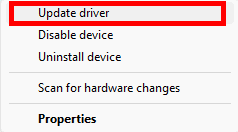
3. Kattintson A frissített illesztőprogramok automatikus keresése.
A folyamat befejezéséhez kövesse a képernyőn megjelenő utasításokat.
2. módszer: Ellenőrizze a hardverkapcsolatokat
A nem megfelelően csatlakoztatott hardver megakadályozhatja az RGB Fusion működését:
1. Győződjön meg arról, hogy minden RGB komponens, mint pl RAM, GPU és ventilátorok biztonságosan csatlakoztatva vannak.
2. Ellenőrizze a csatlakozásokat a világítási hibák elkerülése érdekében. Ha szükséges, kihúz és akkor dugja vissza az alkatrészeket.

Olvassa el még:Az RGB Fusion Utility letöltése Windows PC-re
3. módszer: Tiltsa le vagy távolítsa el az Anti-Cheat szoftvert
A csalás elleni szoftverek is kiváltó okok lehetnek az RGB Fusion működésképtelenségéhez. A következőképpen kezelheti:
1. Ideiglenesen tiltsa le vagy távolítsa el az olyan szoftvereket, mint pl Riot Vanguard. Ideiglenes letiltásához kattintson a gombra felfelé mutató nyíl ikonra (ahol az összes rejtett ikon található) a képernyő jobb alsó sarkában.
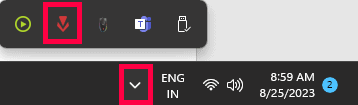
2. Kattintson jobb gombbal a Élcsapat opciót, és válassza ki Lépjen ki a Vanguardból.
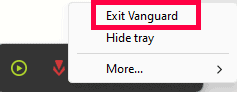
3. A fenti lépések elvégzése után tesztelje Az RGB Fusion funkciói.
4. Ha játékhoz szüksége van a csalás elleni szoftverre, akkor megteheti engedélyezze újra vagy telepítse újra szükség szerint.
4. módszer: Tiltsa le az egyéb RGB szoftvereket
A különböző RGB vezérlőszoftverek közötti ütközések hibás működéshez vezethetnek. A probléma megoldásának módja:
1. Nyisd ki Beállítások tól Start menü Windows 10 vagy 11 rendszerben.
2. Kattintson Alkalmazások elemre majd válassza ki Telepített alkalmazások.
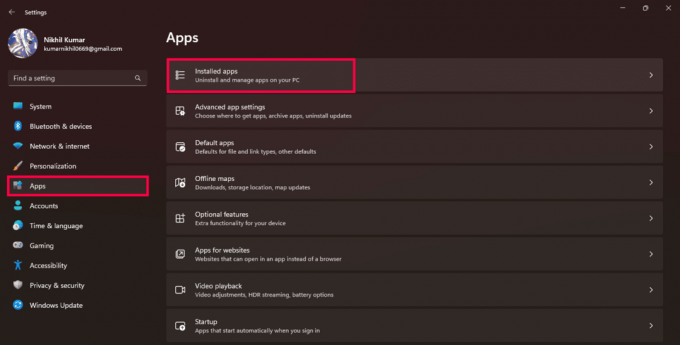
3. Keresse meg bármelyik zavaró szoftver görgetéssel vagy a keresősáv használatával.
4. Kattintson a három pont a kiválasztott alkalmazás mellett válassza a lehetőséget Eltávolítás, és kövesse az utasításokat az ütköző szoftver eltávolításához.
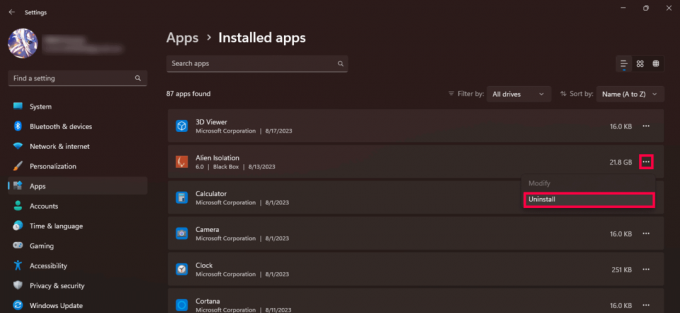
5. módszer: A G.SKILL RGB RAM hibaelhárítása
Ha a G.SKILL RGB RAM nem működik megfelelően a Gigabyte RGB Fusion rendszerrel, különösen az olyan modelleknél, mint a Trident Z sorozat, kovesd ezeket a lepeseket:
1. Menjen oda, ahol az RGB Fusion telepítve van (általában C:\Program Files (x86)\Gigabyte\RGB Fusion), és törölje a Spddupm és SPD_Dump fájlokat.
2. Töltse le és telepítse a legújabb verzióját Trident Z világításvezérlés kb.

Ha elkészült, nyissa meg a Trident Z Lighting Control alkalmazást, és használja a G.SKILL RGB RAM színeinek szabályozására.
Olvassa el még:A nem működő ASRock Polychrome RGB javítása
6. módszer: Az RGB beállítások módosítása
Esetenként apró változtatások megoldhatják a problémákat. Az RGB beállítások módosításával elháríthatja a világítási problémákat. Kísérletezzen különböző színkombinációkkal és fényeffektusokkal, hogy megtalálja azokat, amelyek úgy néznek ki és működnek, ahogyan szeretné.
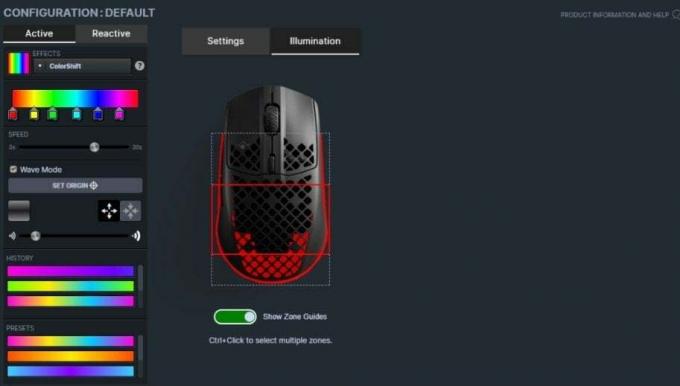
7. módszer: Törölje a CMOS-t
Ha a probléma továbbra is fennáll, próbálja meg visszaállítani az alaplap CMOS-ját. Ez megoldhatja az ütközéseket a BIOS-beállítások alapértelmezettre való visszaállításával. A CMOS chip olyan létfontosságú adatokat tárol, mint a rendszerindítási sorrend, a túlhajtás és az RGB beállítások. A CMOS törléséhez vegye ki az akkumulátort, vagy nyomja meg a CMOS gombot a csúcskategóriás alaplapokon. Azoknak, akiknek nincs gombja:
1. Kapcsolja ki a számítógépet és áramtalanítsa.

2. Távolítsa el a oldalsó panel a PC házból.
3. Keresse meg a CMOS akkumulátor (ezüst érme alakú) az alaplapon.

4. Távolítsa el az akkumulátort kb 10 perc majd helyezze vissza.
Most kapcsolja be a számítógépet a CMOS törléséhez.
8. módszer: Telepítse újra az RGB Fusion alkalmazást
A szoftverproblémák elhárításának sarokköve az újratelepítés. Ha ezt úgy szeretné megtenni, hogy az RGB Fusion nem működik, kövesse az alábbi lépéseket:
1. Menj a Start menü Windows, és keressen rá Kezelőpanel.
2. Kattintson Eltávolításegy program alatt Programok.
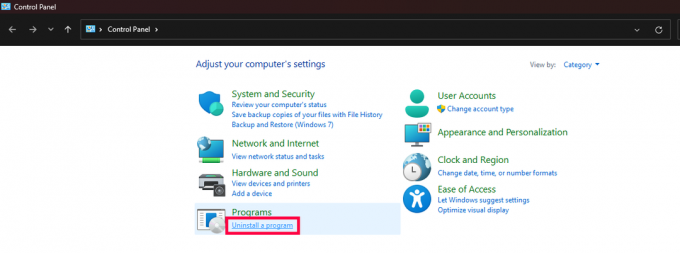
3. Keresse meg RGB Fusion, kattintson a jobb gombbal, és válassza ki Eltávolítás.
4. Töltse le a legújabb RGB Fusion verziót innen A GIGABYTE hivatalos weboldala.
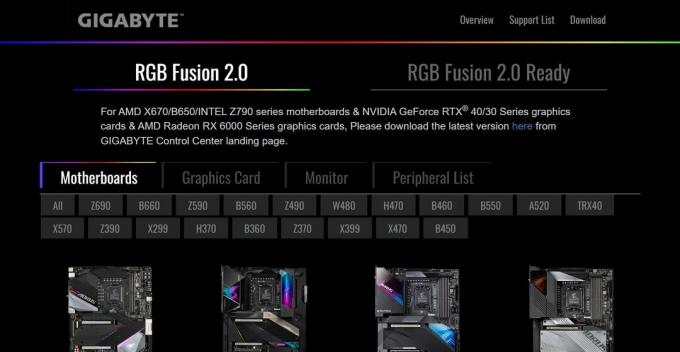
5. Telepítse a szoftvert és indítsa újra a számítógépet.
A GPU-t nem észlelő RGB Fusion javítása
Ha a szoftver nem ismeri fel a menő RGB grafikus kártyáját, próbálja meg ezt a javítást:
1. Navigáljon ide Programok és szolgáltatások szakaszt a számítógépen, és távolítsa el GeForce Experience.

2. Visszaállítás Nvidia Vezérlőpult beállításokat alapértelmezett.
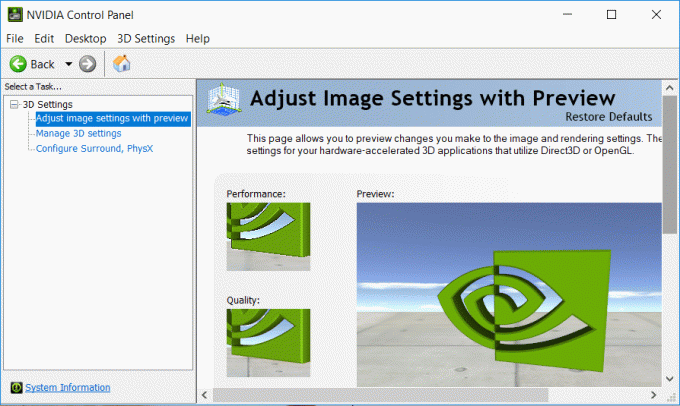
3. Jelölje be kompatibilitás a hivatalos webhelyen, és telepítse a szoftver javasolt az oldalon.
4. Dob Gigabyte RGB Fusion és testreszabhatja az RGB-t.
A szoftver frissítése akkor is segíthet, ha régebbi verziót használ.
Az RGB Fusion zavarása a RAM túlhajtásában
Ha meg szeretné akadályozni, hogy az RGB Fusion zavarja a RAM túlhajtását:
1. Ban ben BIOS beállítások, menj a Perifériák lapon.
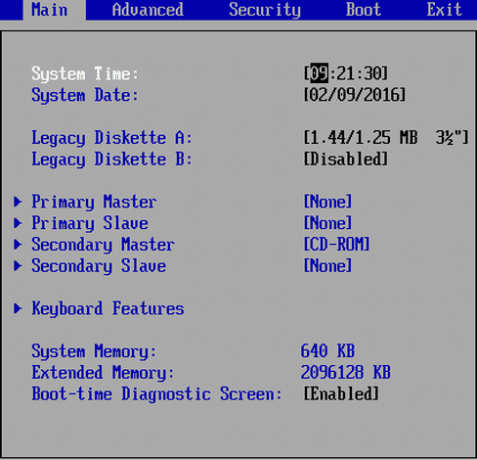
2. Most kapcsolja ki RGB Fusion a Perifériákban.
3. Menj a Power fül BIOS-ban és ErP engedélyezése az RGB megakadályozására, amikor a számítógép ki van kapcsolva.
4. Mentse el a beállításokat és húzza ki/vissza az áramforrást a számítógépről az ErP működéséhez.
Ez megoldja az RGB fúziós zavarok miatti RAM túlhajtási problémáit.
Olvassa el még:15 legjobb olcsó RGB ventilátor számítógépéhez
A színeket nem változtató Gigabyte RGB Fusion javítása
Ha az RGB Fusion megakad egy színnél, kövesse az alábbi lépéseket:
1. Indítsa újra a számítógépet, és lépjen be BIOS segítségével Del vagy F2.
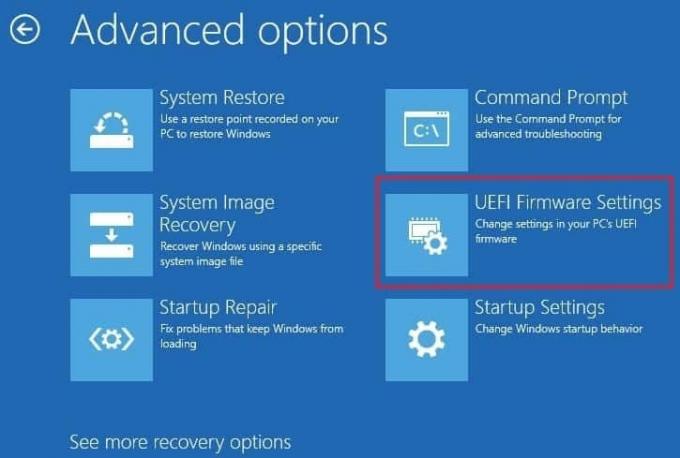
2. megtalálja Perifériák és nyitott RGB Fusion.
3. Kikapcsolni RGB Fusion, mentés és kilépés.
4. Ismételje meg a fenti lépéseket, de fordítsa el RGB Fusion bekapcsolva.
5. Mentsd a beállítások és kilép.
Az RGB Fusion elindításakor a szokásos módon kell működnie.
Most már élvezheti a változó színeket és effektusokat az RGB-komponenseken.
Reméljük, hogy ez az útmutató segített Önnek javítsa ki a Gigabyte RGB Fusion nem működő problémáját. Ha bármilyen problémába ütközik a megadott módszerekkel, vagy további kérdései vannak, kérjük, ossza meg velünk a megjegyzések részben.
Henry tapasztalt technológiai író, akinek szenvedélye az összetett technológiai témák elérhetővé tétele a mindennapi olvasók számára. A technológiai iparban szerzett több mint egy évtizedes tapasztalatával Henry megbízható információforrássá vált olvasói számára.